Punto de venta (POS) BINGAZO
Instrucciones para el Punto de Venta (POS)#
Localizar o añadir un cliente en BINGAZO POS#
B) El cliente ESTÁ DENTRO del sistema BINGAZO, pero olvidó su tarjeta del Club de Jugadores.
C) El cliente no tiene una tarjeta del Club de Jugadores (Nuevo jugador).
D) El cliente tiene una tarjeta del Club de Jugadores (y NO ESTÁ DENTRO del sistema BINGAZO).
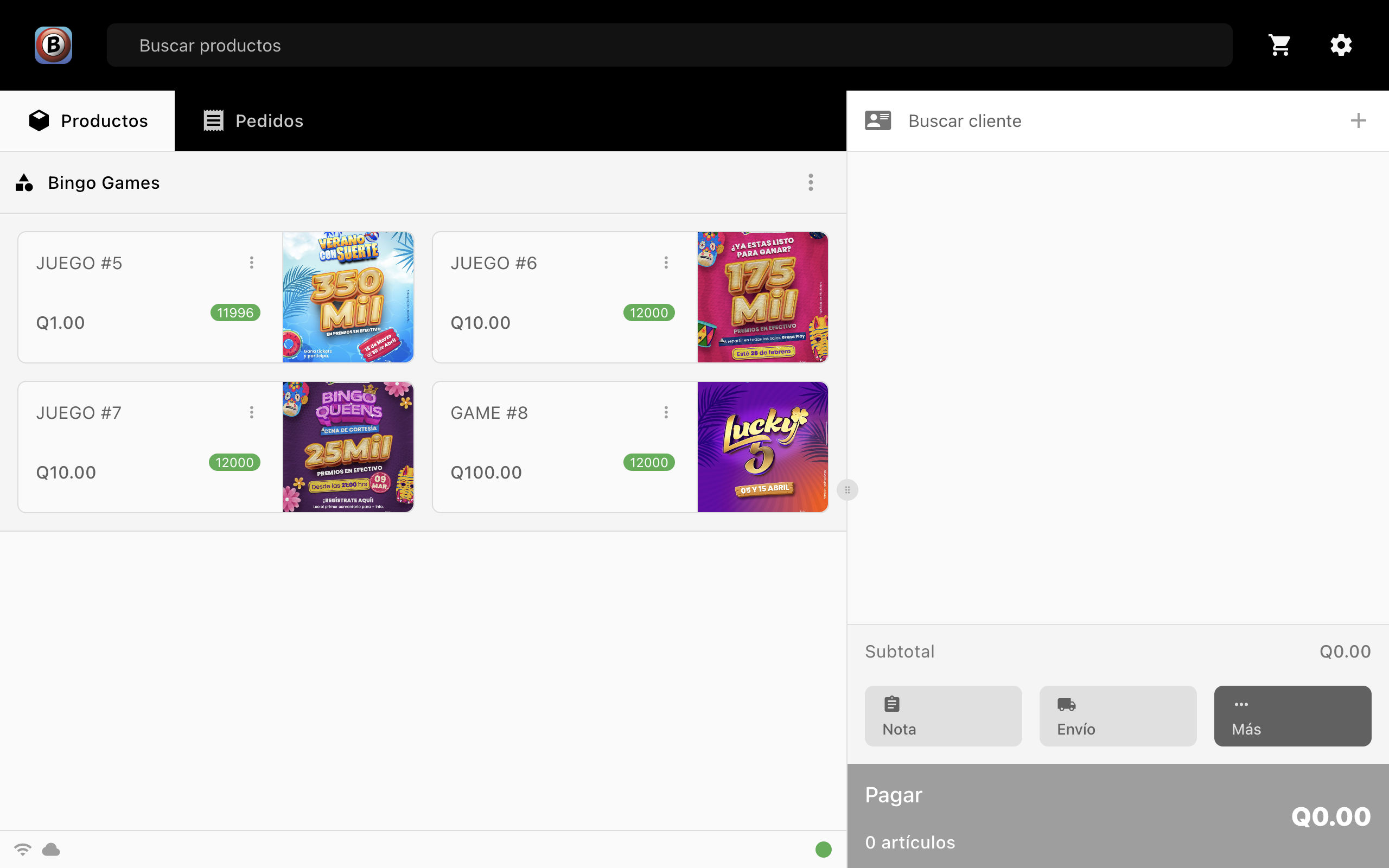
#
Opción A: Si el cliente tiene una Tarjeta Players Club (y ESTÁ EN el sistema BINGAZO)#
1- Haga clic en el icono de la tarjeta.
![]()
2- Escanear la tarjeta del club del jugador.
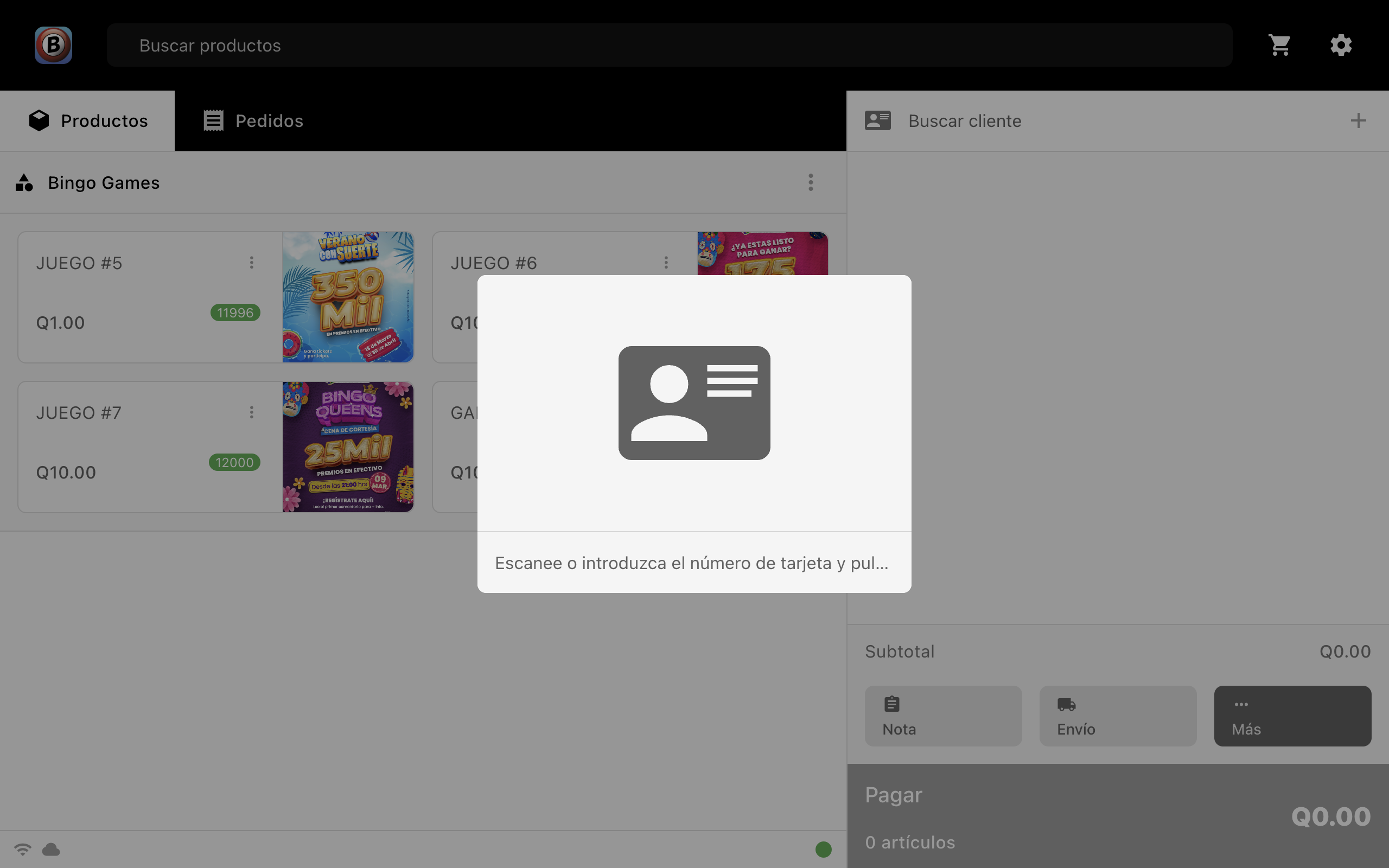
3- Debe aparecer el nombre del cliente.
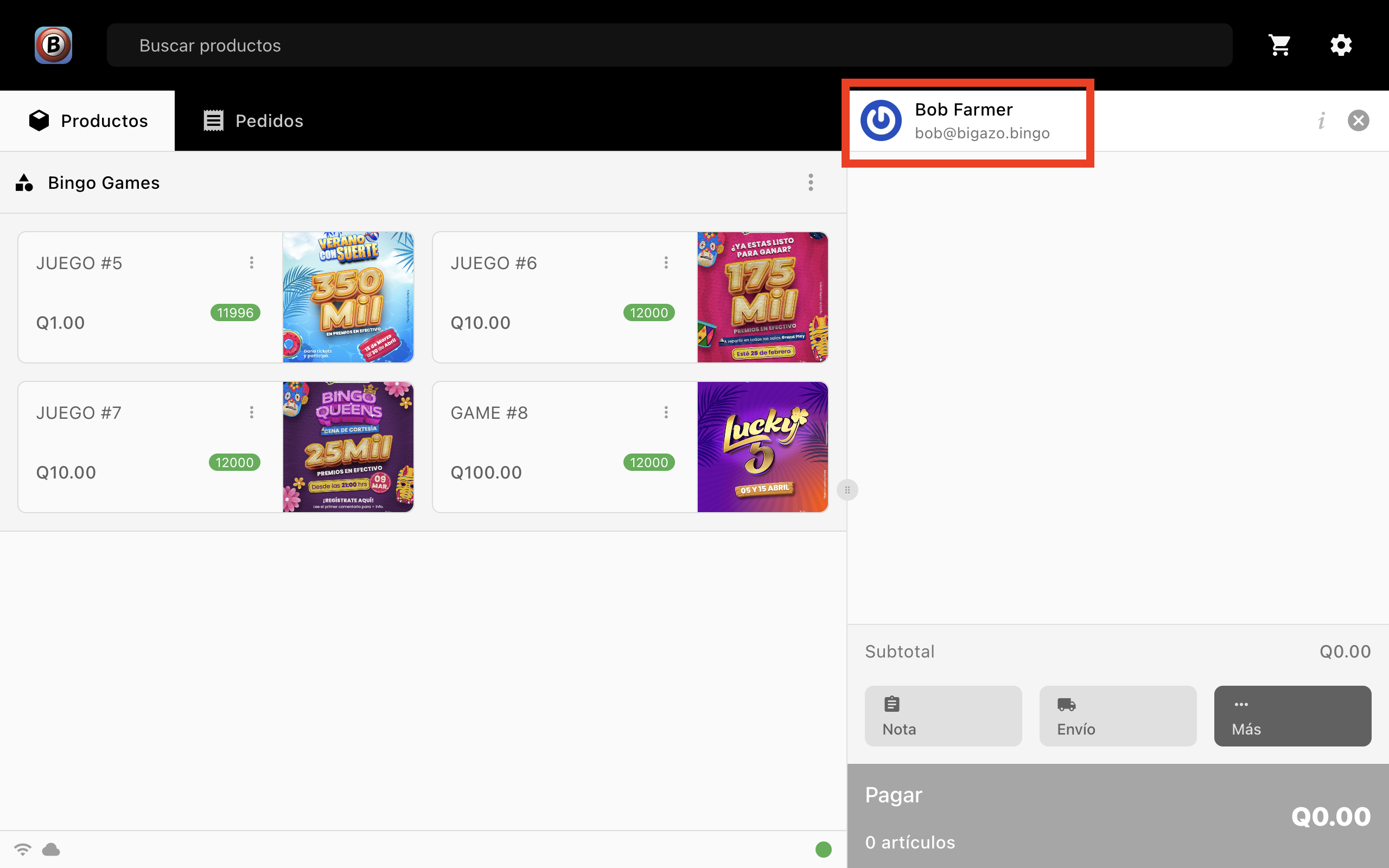
4- El cliente ahora está listo para comprar cartones.
Opción B: El cliente ESTÁ EN el sistema BINGAZO pero olvidó su Tarjeta del Club de Jugadores.#
1- Haga clic en el área del Buscar cliente.
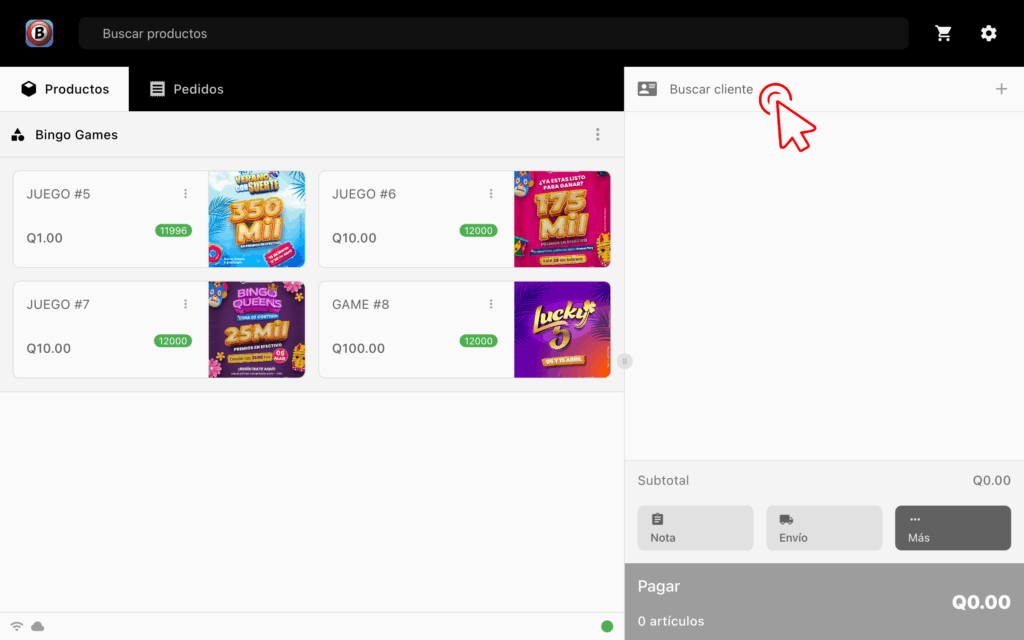
2- Ingrese el Nombre, Teléfono o Correo Electrónico del cliente.
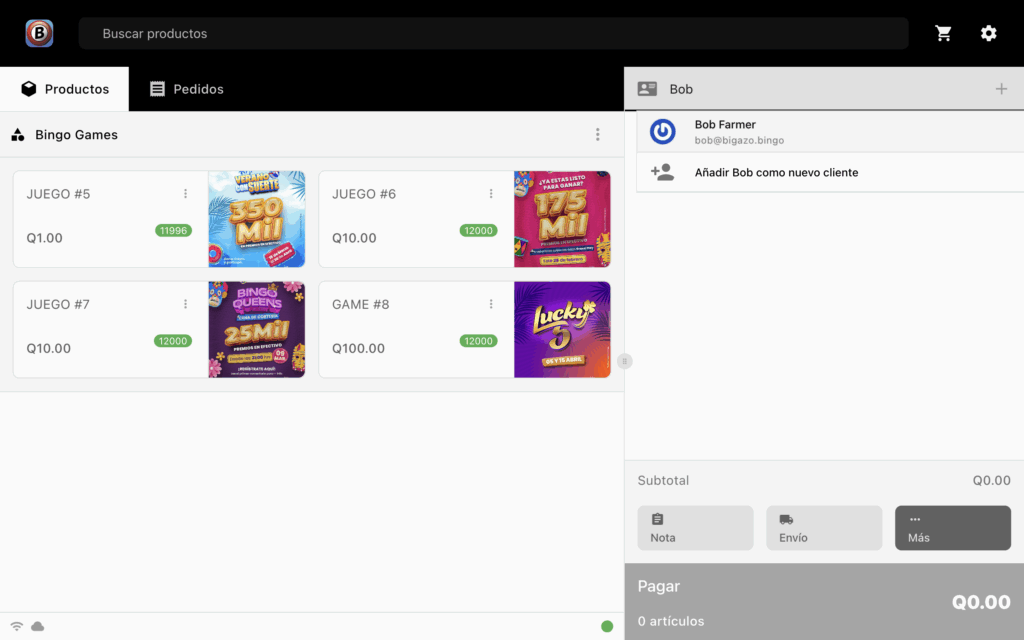
3- Cuando el nombre del cliente aparezca en la lista, seleccione Nombre.
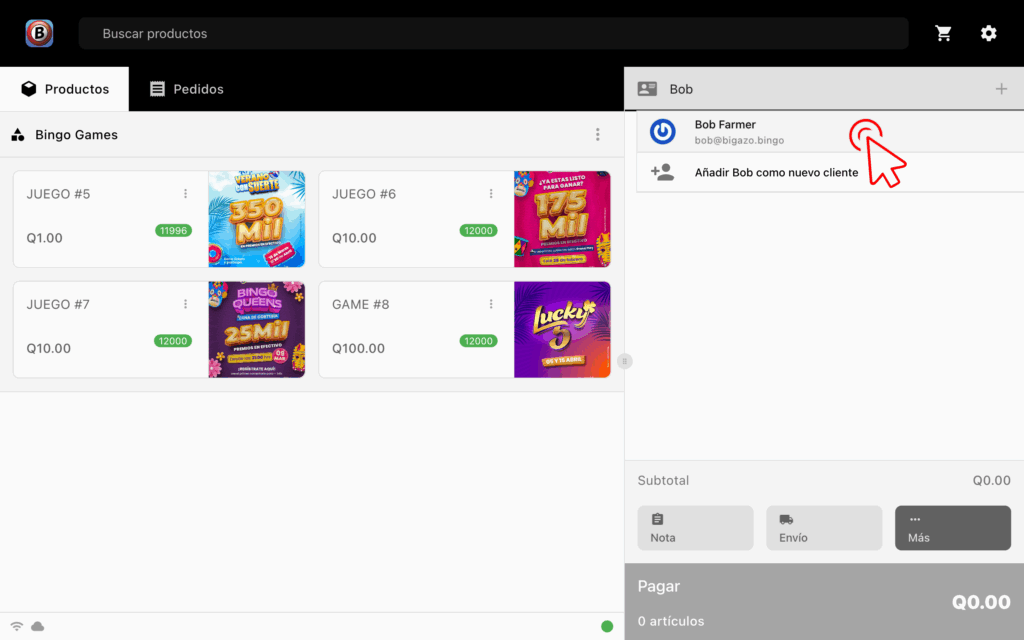
4- El cliente ahora está listo para comprar cartones.
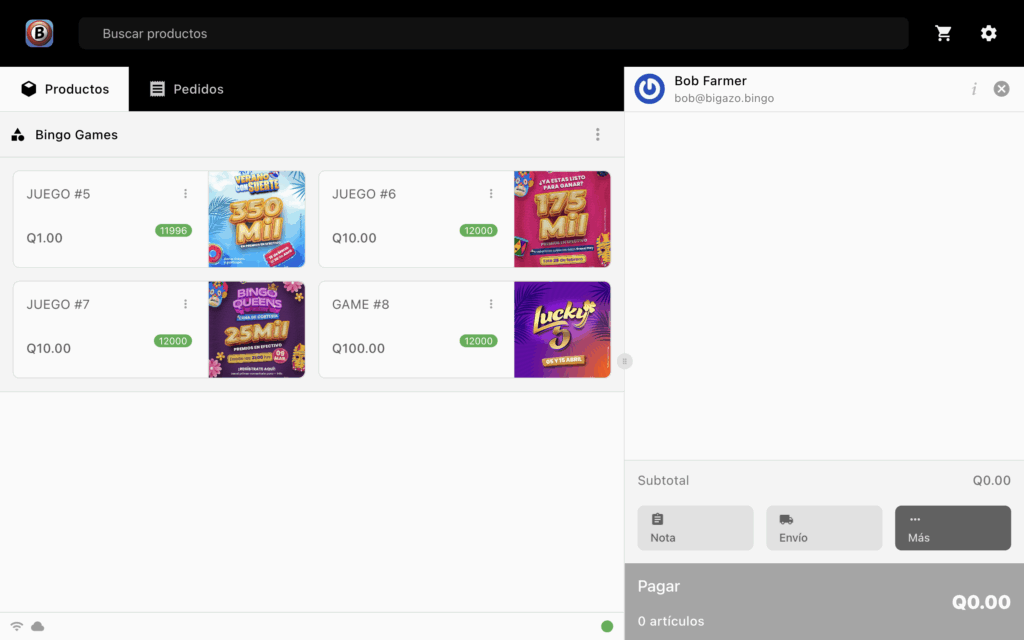
Opción C: El cliente no tiene tarjeta del Club de Jugadores. (Jugador nuevo)#
1- Haga clic en el ícono Agregar Nuevo Jugador +.
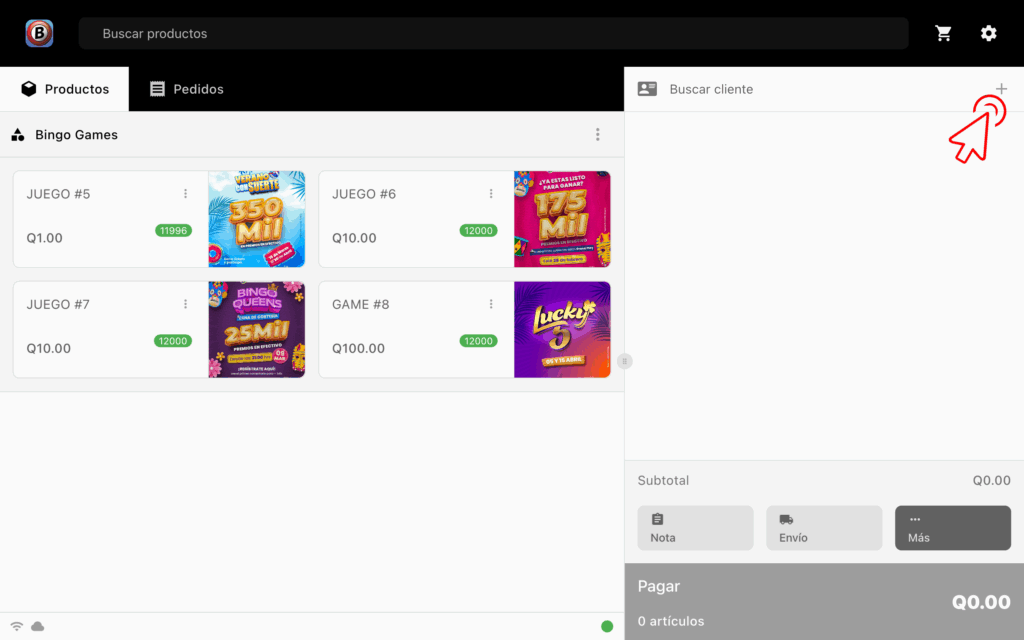
2- Ingrese el Nombre, Apellido, Teléfono y Correo Electrónico del cliente en el formulario emergente.
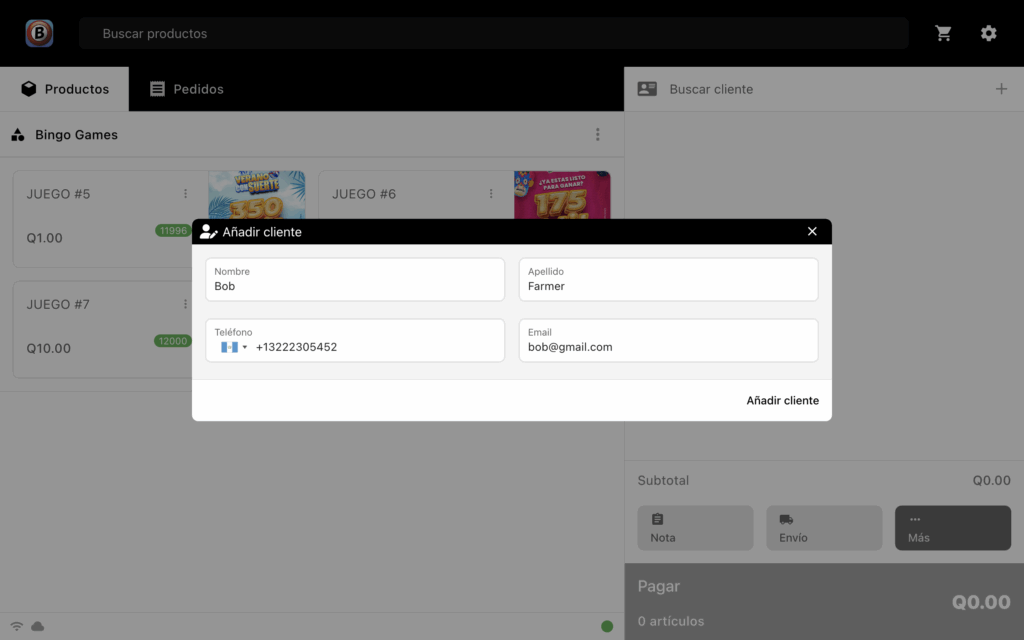
3- Guarde el nuevo cliente haciendo clic en el botón Añadir cliente.
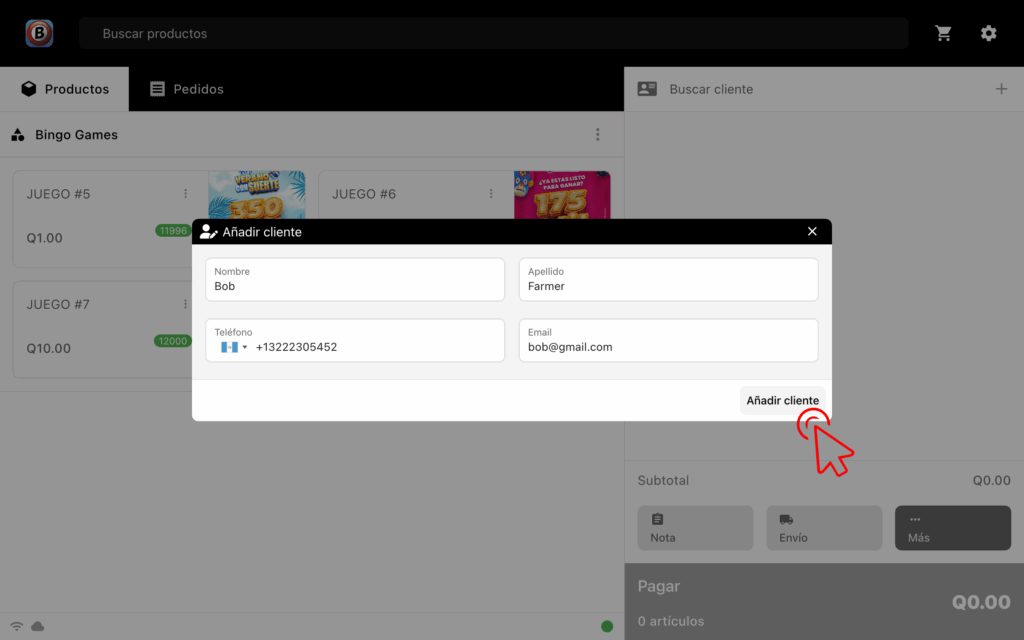 .
.
4- El cliente ahora está listo para comprar cartones.
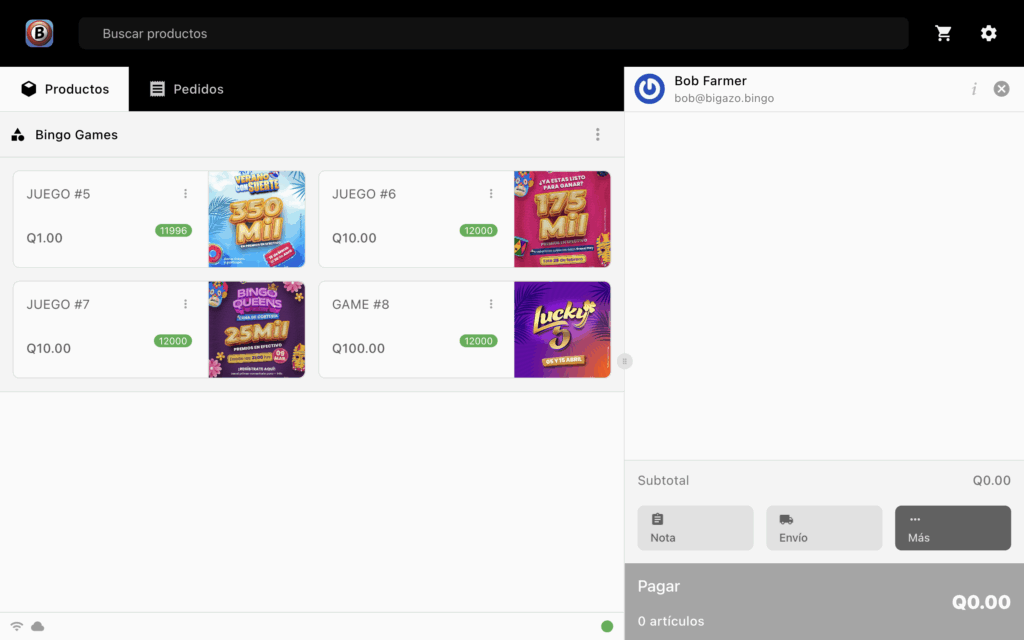
Seleccione el Juego de Bingo que el Cliente Desea Comprar#
5- Haga clic en el juego de Bingo que desee el cliente.
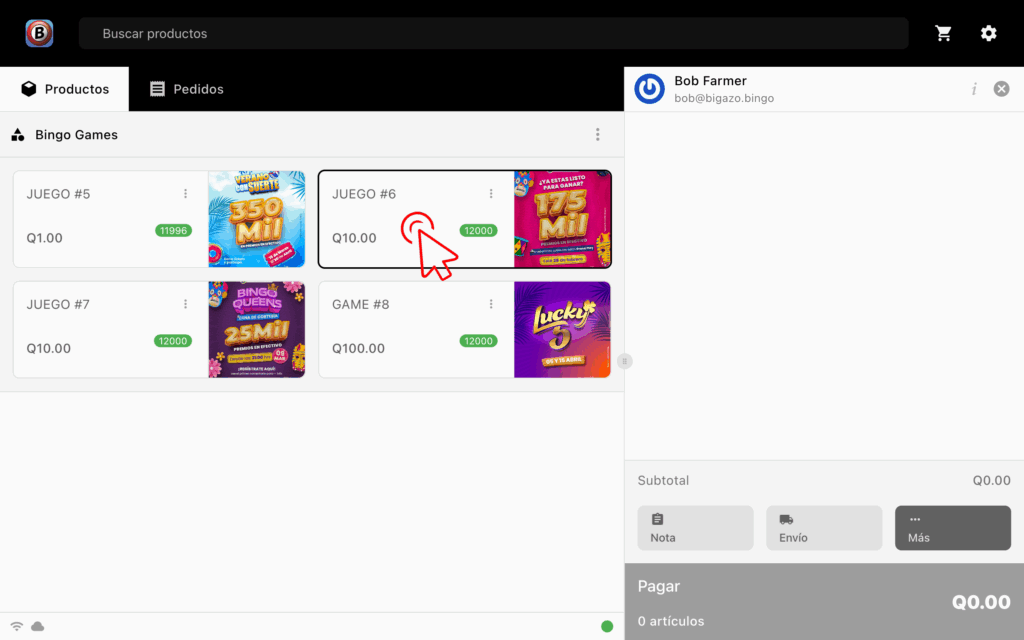
6- Cada clic agregará 1 cartón o 1 serie dependiendo del juego.
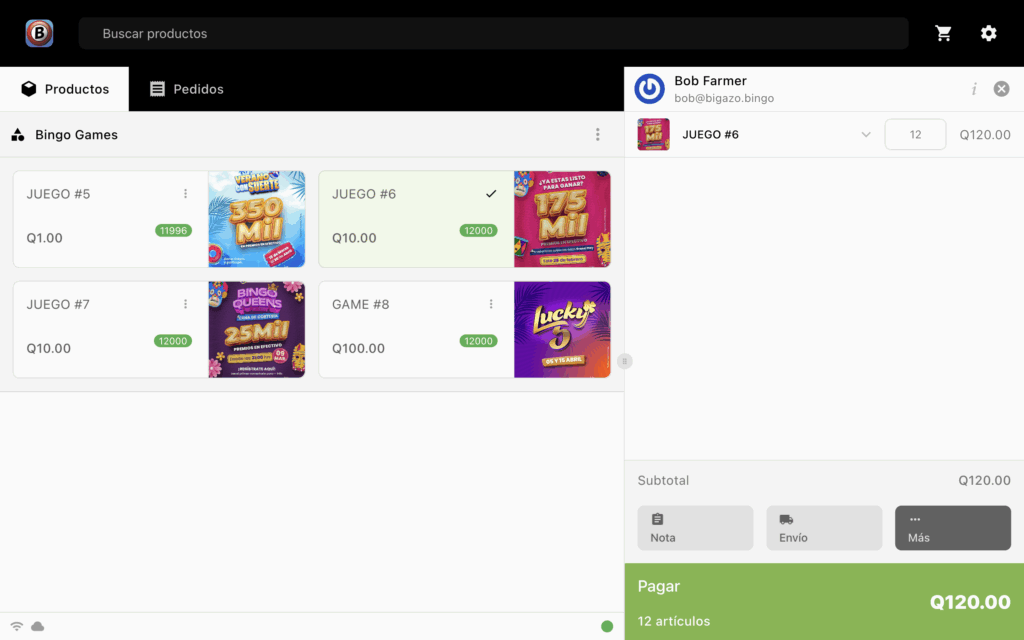
Alternativamente, puede ingresar la cantidad haciendo clic en la flecha desplegable del producto...
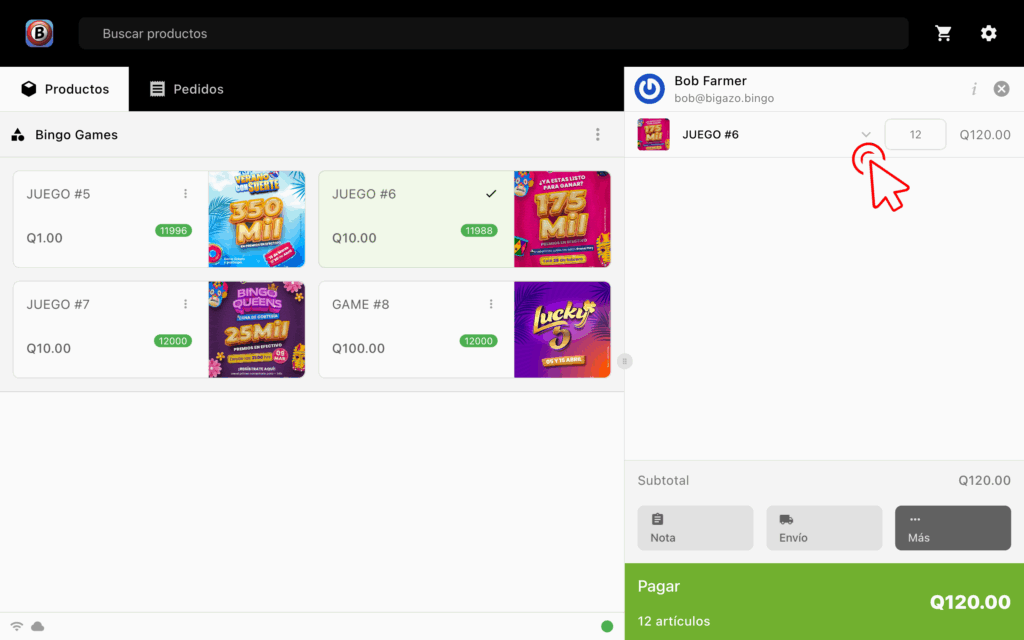
...e ingrese la cantidad de cartones.
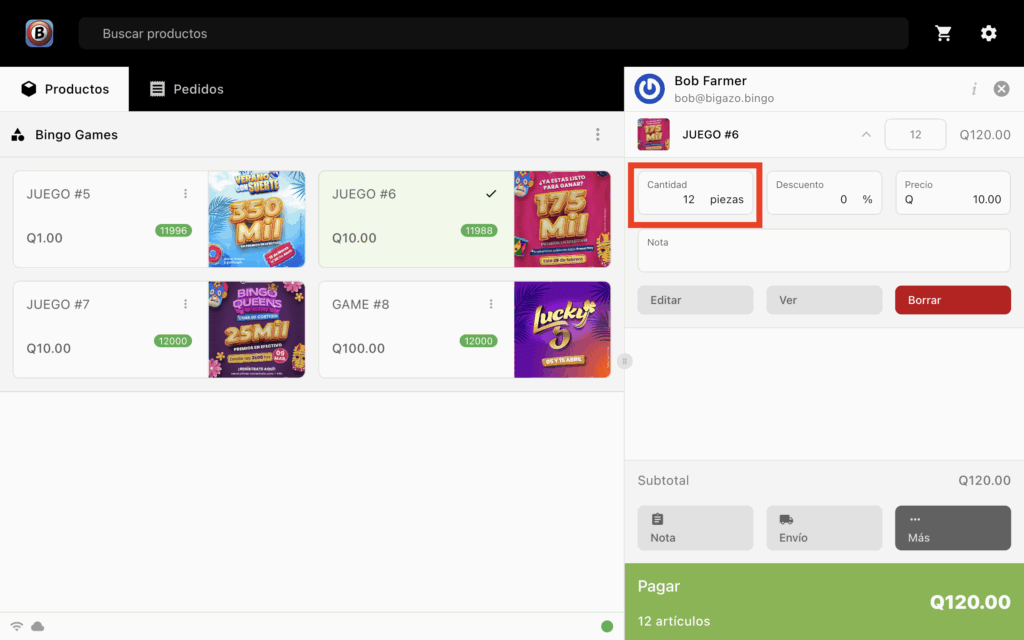
*** SE PUEDEN VENDER CARTONES ILIMITADAS POR PRODUCTO, PERO SOLO UN JUEGO POR PEDIDO.
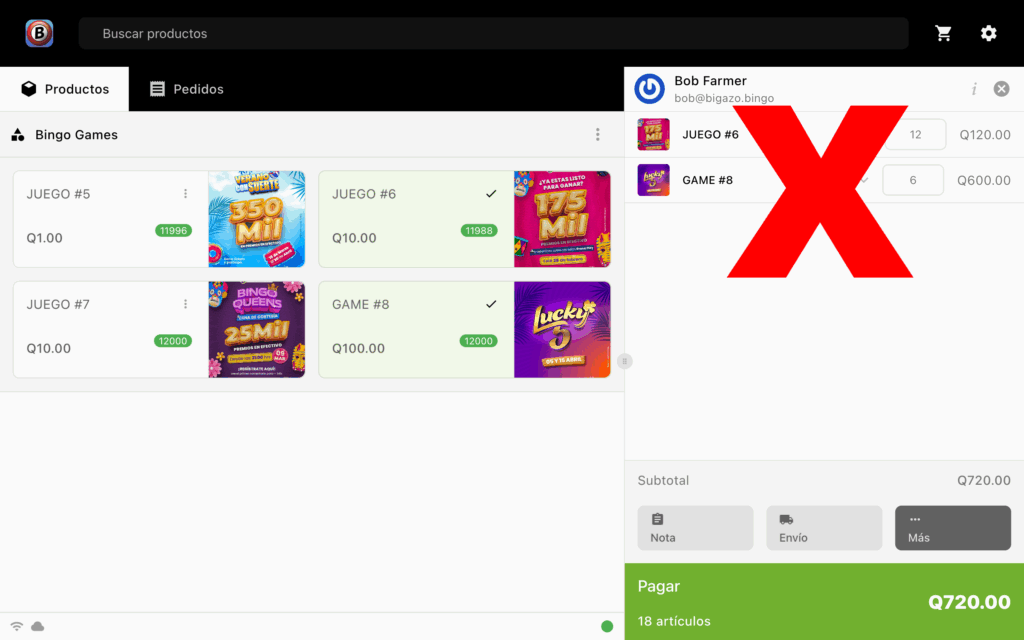
Continuar con el Pago del Juego#
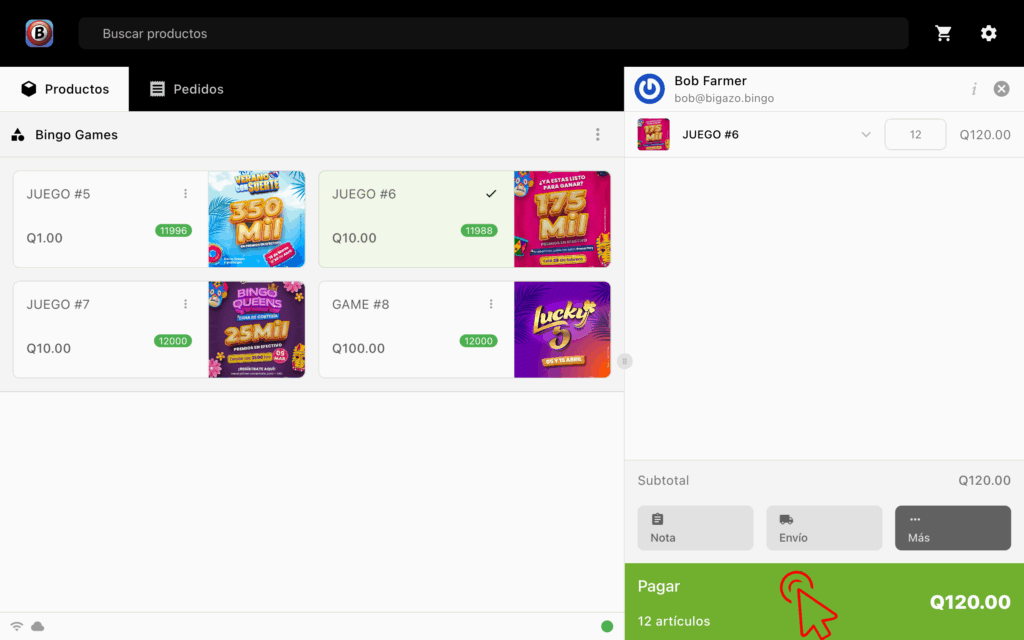
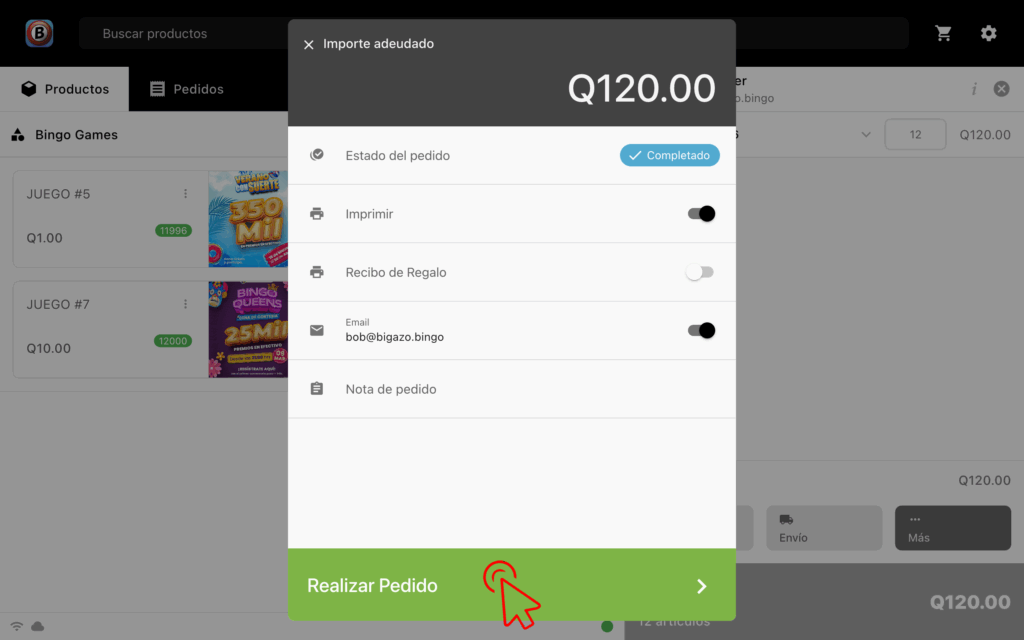
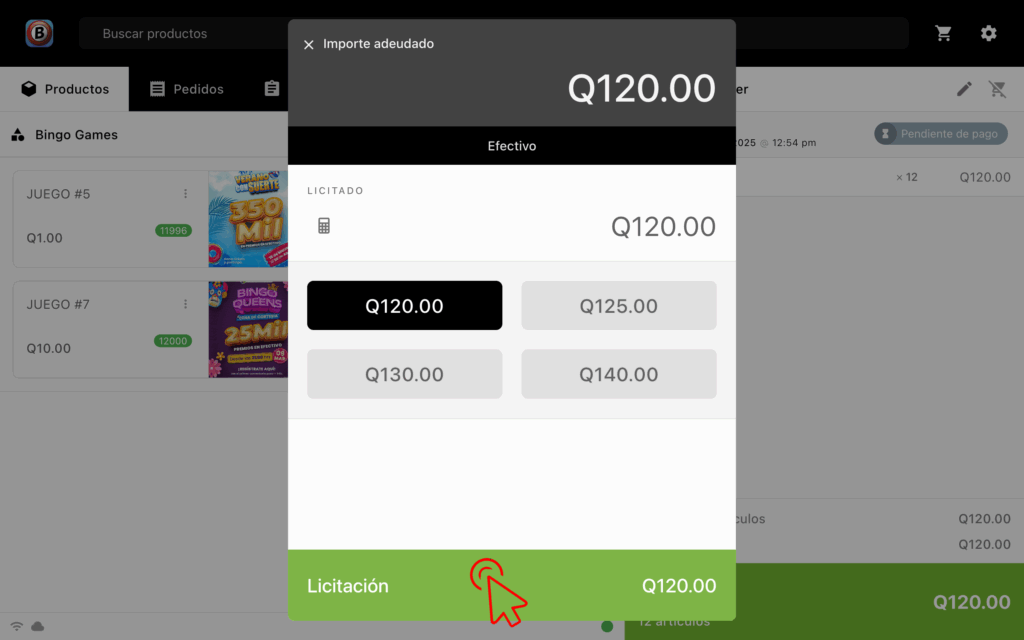
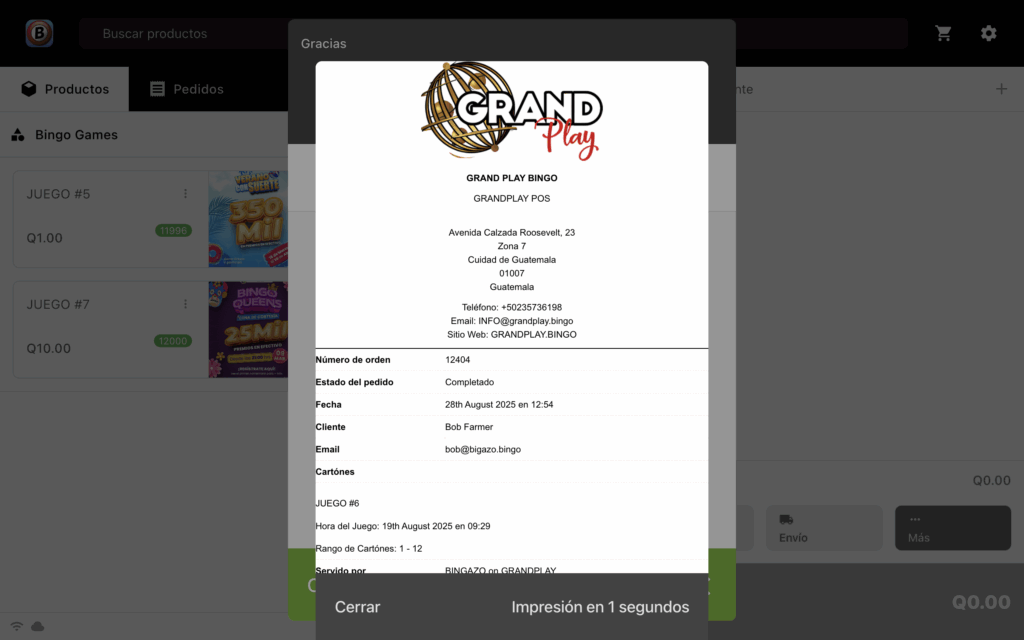
Imprimir los Cartones#
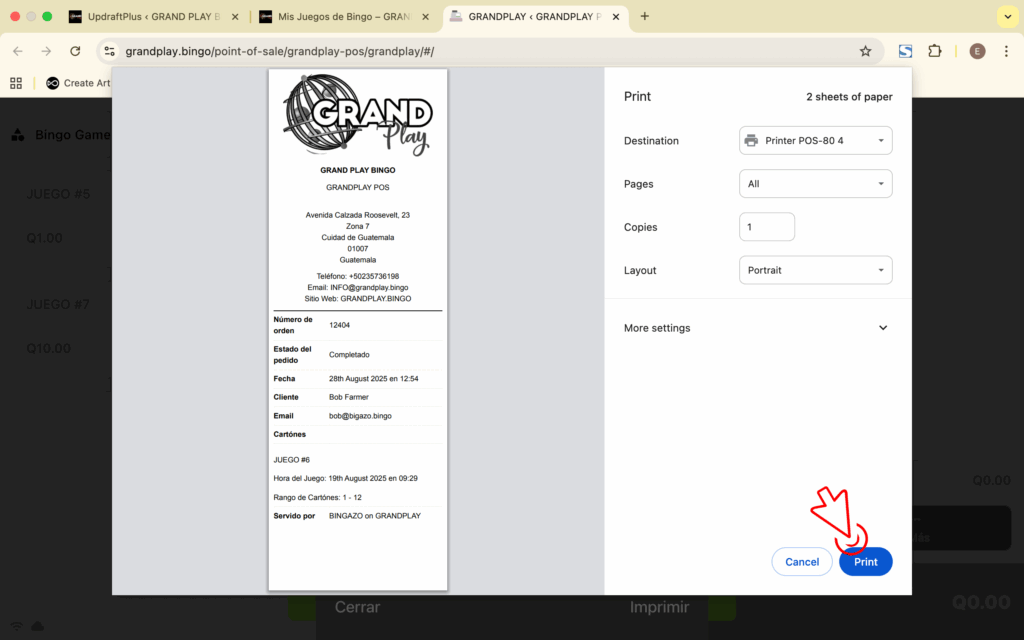

 English
English